2023.10.16
Multiplicación en MediBang Paint: La técnica que transforma tus ilustraciones

Has intentado dibujar ilustraciones de personajes, pero sientes que les falta algo.
Es probable que te encuentres investigando métodos de edición, pero ¿has experimentado la frustración de encontrar métodos que parecen complicados y pensar «no entiendo esto, soy un principiante»?
Editar ilustraciones de personajes requiere algunos trucos. En esta ocasión, te mostraremos un método sencillo utilizando la función de «multiplicación» en las capas de MediBang Paint.
No necesitas hacer cosas complicadas; puedes dominar rápidamente las técnicas de edición de ilustraciones y aplicarlas eficazmente en tu proceso creativo. ¡Sigue este tutorial!
Si te preguntas qué es la «multiplicación» en las capas, te recomendamos consultar este artículo:
https://medibangpaint.com/es/use/2016/12/como-usar-las-diferentes-combinaciones-de-capas-en-medibang-paint/
Index
¿Qué es la combinación de capa «Multiplicación» en Medibang Paint?
Existen diversas formas de editar ilustraciones, pero el método más simple es utilizar la combinación o fusión «multiplicación» en las capas.
Echemos un vistazo a un ejemplo con la siguiente ilustración ⬇︎

La imagen que ves aquí es la ilustración antes de la edición. En este caso, utilizaremos una imagen en la que el rostro del personaje está en primer plano, pero puedes aplicar este método a cualquier composición.
Al editar la imagen utilizando la «multiplicación» en las capas, obtendrás un resultado como este:

Después de aplicar la combinación de capa «multiplicación», ¿No sientes que la impresión cambió notablemente?
La imagen ahora tiene un matiz beige sutil y rojizo en todo el conjunto, manteniendo la esencia original pero con una sensación más cohesionada y un ambiente único destacado.
La «multiplicación» es generalmente utilizada para crear sombras, pero también es una especie de capa mágica que puede cambiar la atmósfera de una ilustración de manera sencilla.
Ahora, echemos un vistazo a los pasos detallados.
Pasos para la edición de ilustraciones con «multiplicación»
Los pasos son los siguientes:
- Prepara la ilustración original
- Crea una nueva capa
- Rellena toda la pantalla con la herramienta bote de pintura de MediBang Paint
- Cambia la combinación de capa a «Multiplicación»
- Ajusta la intensidad del color
Recuerda estos cinco pasos y experimenta con diversas ilustraciones.
① Prepara la ilustración original

Comienza por preparar la ilustración que deseas editar.
(Usaremos la misma ilustración que te mostré como ejemplo anteriormente.)
Si es la primera vez que realizas ediciones de ilustraciones con «multiplicación», te recomiendo que elijas una escena con la que estés familiarizado, como un retrato de una persona o un primer plano del busto. Esto facilitará la comprensión de la técnica.
Comenzar con una ilustración de alta dificultad de inmediato puede hacer que la «multiplicación» te resulte complicada. Por lo tanto, es aconsejable comenzar con una ilustración algo más sencilla y simple.
② Crea una nueva capa
Una vez que tengas la ilustración original lista, prepara una nueva capa aparte de la capa de la ilustración original. Selecciona «Nueva capa» y se creará una capa adicional en la parte superior.
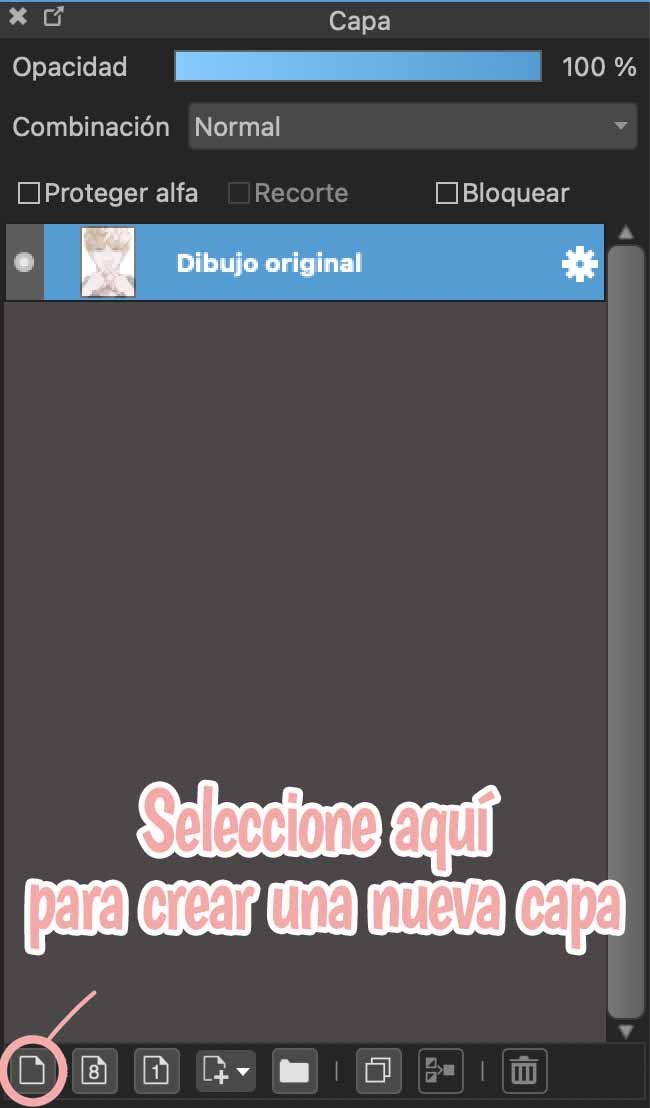

Cuando tengas estas dos capas alineadas de esta manera, procedamos a la siguiente etapa.
③ Rellena toda la pantalla con la herramienta bote de pintura de MediBang Paint

Después de seleccionar la herramienta de cubo (bote de pintura), elige el color que desees de la paleta de colores.
En este caso, elegí un tono beige con un toque rojizo, ya que quiero que se integre con la piel y tenga una atmósfera emocional.
Se recomienda combinar los colores que desees según la imagen final que tengas en mente.
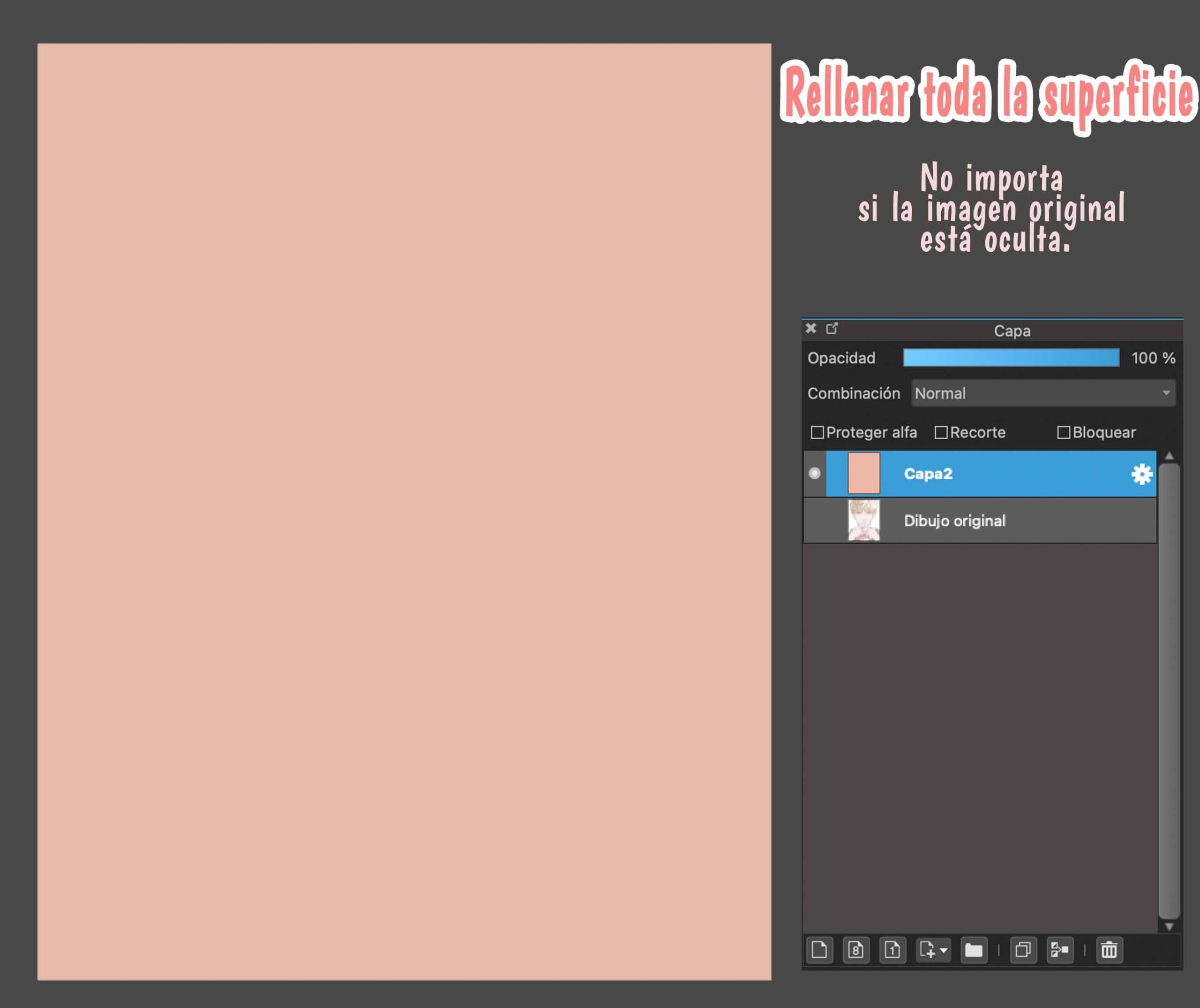
Oculta la capa de la ilustración original y procede a rellenar completamente la nueva capa que has creado. Una vez que hayas terminado de rellenar, vuelve a mostrar la capa de la ilustración original.
En este momento, es posible que te preguntes: «¡La ilustración desapareció!», pero no te preocupes, las capas de relleno y la capa de la ilustración están separadas, así que la ilustración original sigue estando debajo.
④ Cambia la combinación de capa a «Multiplicación»

Cambia la combinación de la capa rellena con anterioridad a «Multiplicación«.
Puedes cambiar la combinación de capa (también llamada mezcla de capa o fusión de capa) «Normal» a «Multiplicación» en la sección «Combinación» en la parte superior de la capa.
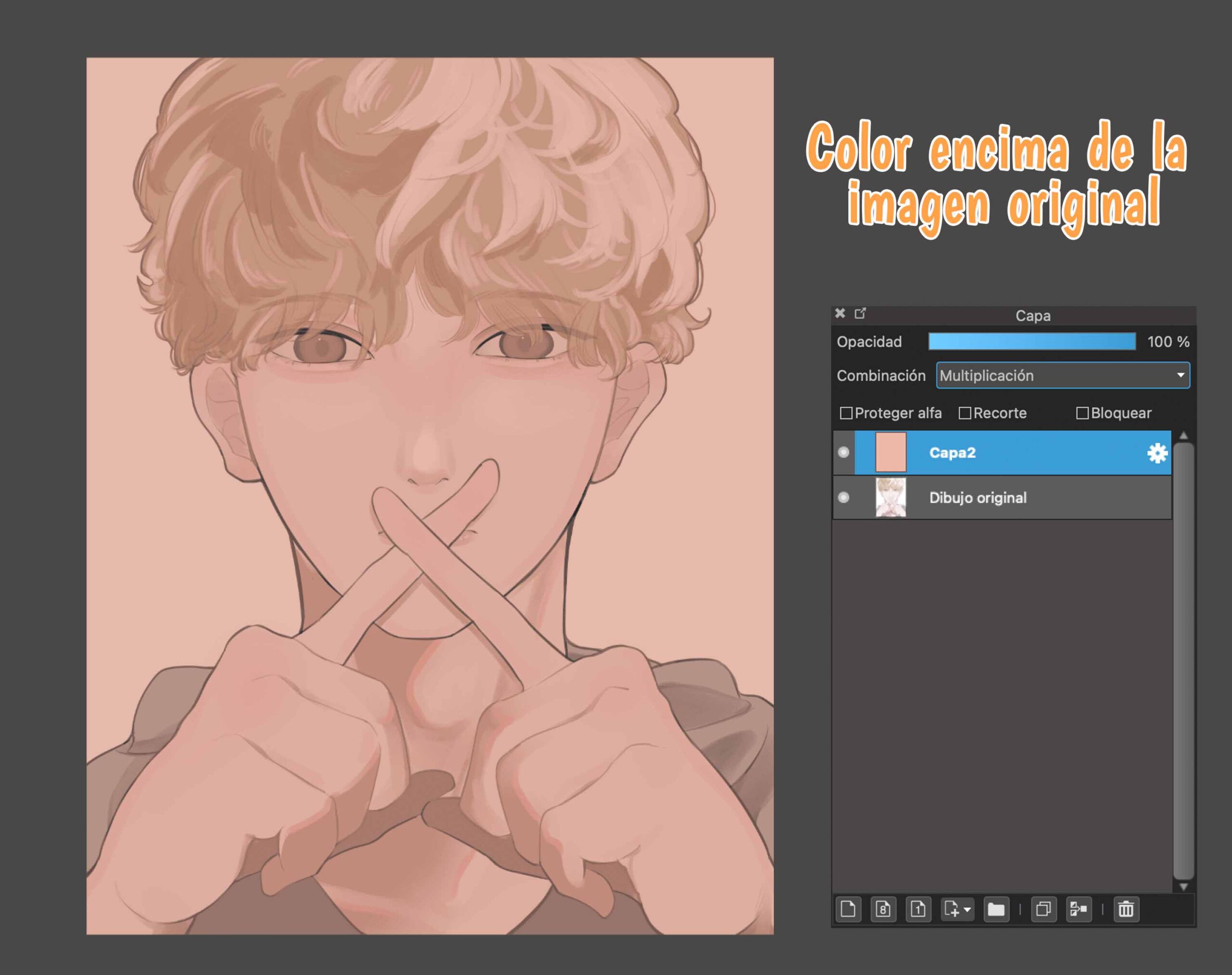
De esta manera, el color de la capa rellena se reflejará en la capa original de la ilustración, ¡y el color beige se combinará!
Una vez que hayas logrado esta etapa, el proceso de multiplicación está cerca de terminar. Sigamos trabajando hacia la finalización en el siguiente paso.
⑤ Ajustar la intensidad del color
En el estado anterior, es posible que sientas que el color aplicado es un poco intenso. Así que vamos a ajustar la intensidad para que se integre mejor con la ilustración.
Este es un asunto de preferencia personal, así que solo hazlo si sientes que es necesario.
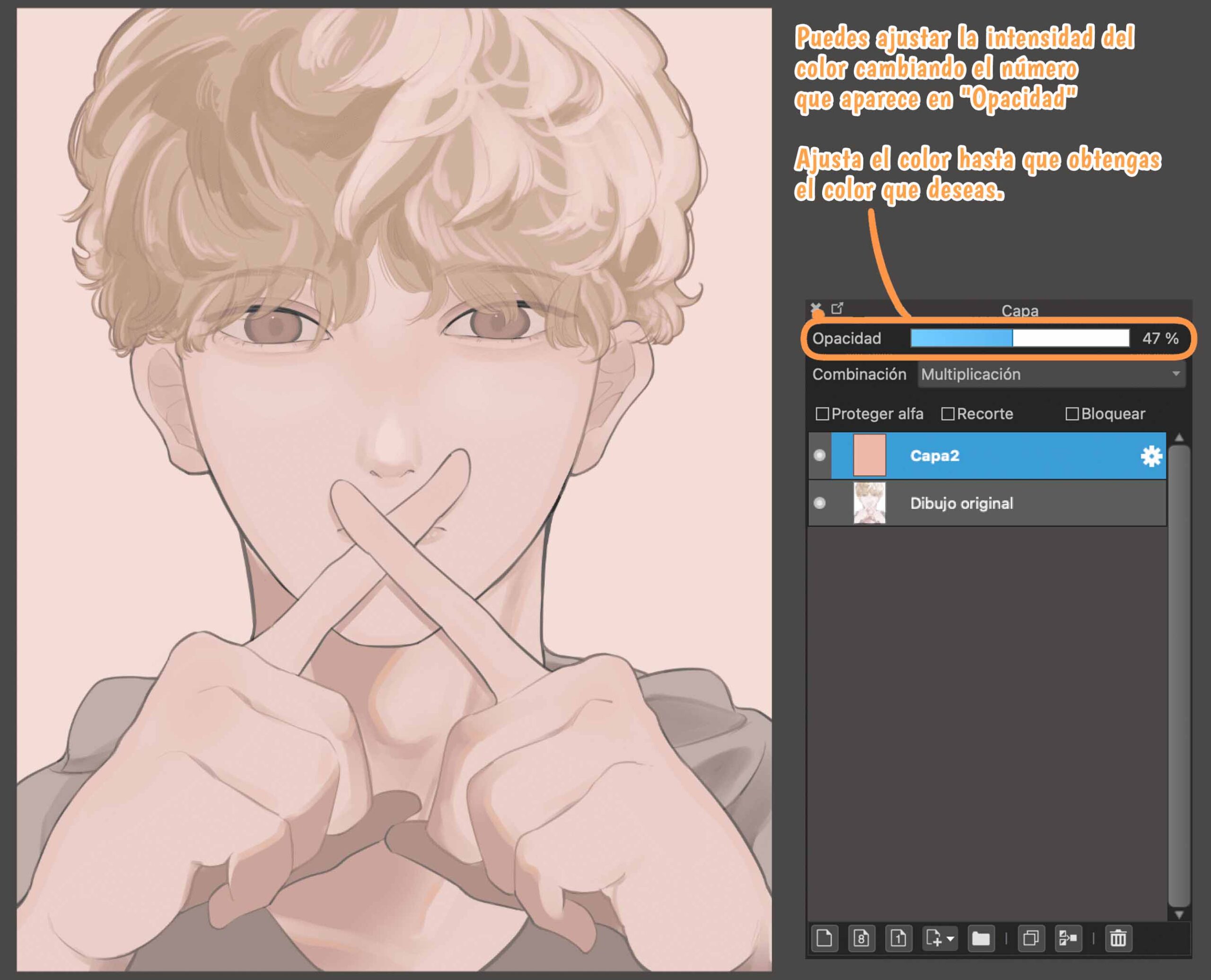
Reduce la «Opacidad» de la capa rellena. La configuración predeterminada es 100%.
Cuanto más reduzcas este valor, más tenue será el color de la capa rellena. Ajusta el valor hacia arriba o hacia abajo hasta que obtengas el tono de color que te guste.

¡Listo! ¿No te parece que fue más sencillo de lo que pensabas?
Desde un beige inicialmente fuerte en tono rojizo, al reducir la opacidad, hemos obtenido un tono de beige más suave, similar al rosa. Simplemente modificando la opacidad, puedes lograr una diferencia significativa, así que úsalo junto con el modo «Multiplicación» en tus ilustraciones.
☆¡Cambiar el color hace una gran diferencia!☆
Este proceso que utiliza la «multiplicación» puede cambiar drásticamente la atmósfera al cambiar el color en sí.
Anteriormente, utilizamos un color beige similar a la piel, pero ahora mostraremos cómo cambia al poner otros colores.

Si cambias a tonos morados, aumenta la frescura y da una impresión noble. También se puede usar cuando quieres crear una atmósfera sexy.

Si optas por tonos amarillos, obtendrás un resultado un poco más sobrio y cálido que el beige anterior.

Los tonos verdes mantienen la emoción pero crean una atmósfera relajada.
Puede ser útil si deseas transmitir una imagen de calma y tranquilidad.
Además, puedes usar la función «matiz, saturación y brillo» para cambiar los colores y hacer comparaciones fácilmente.
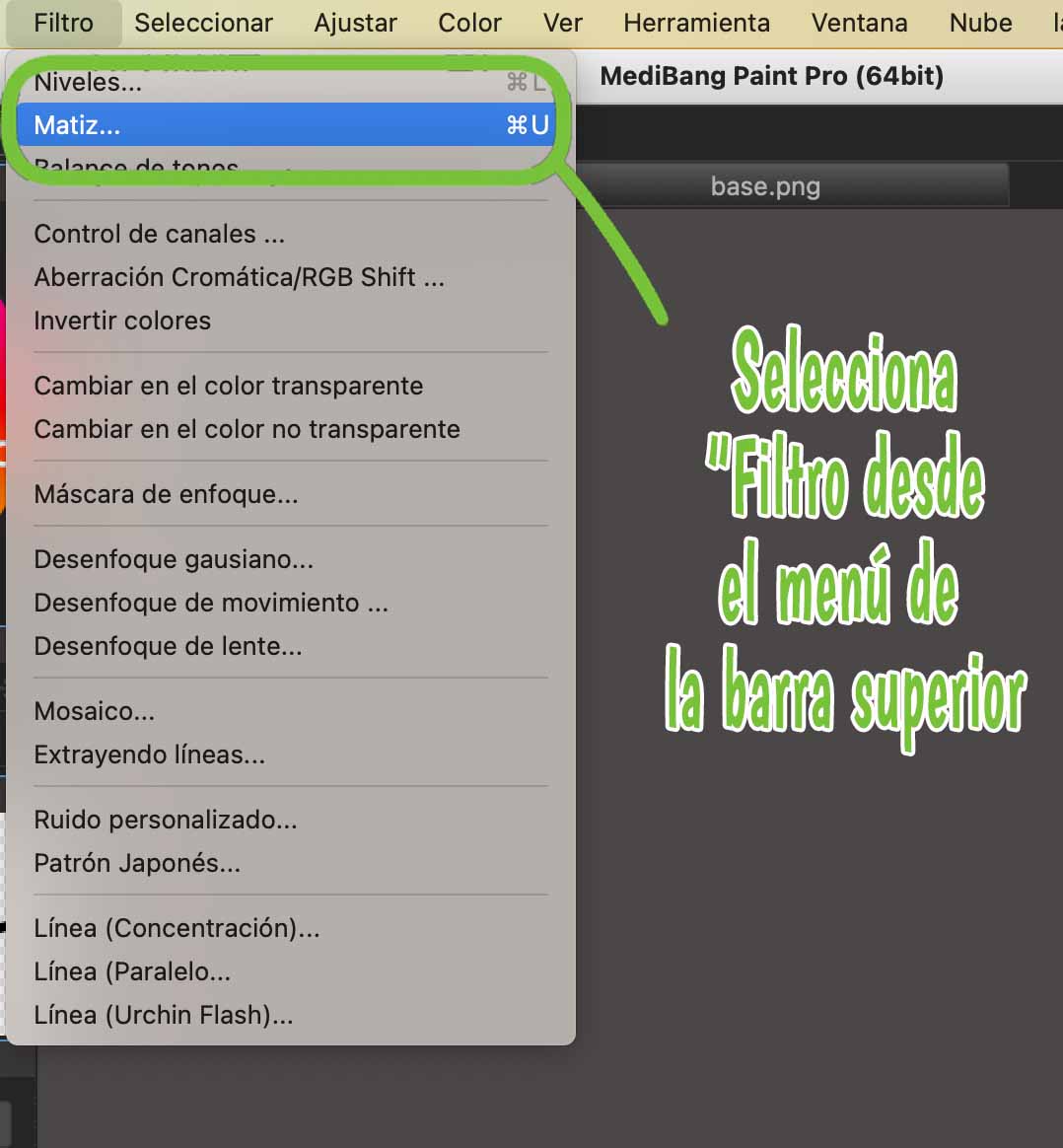
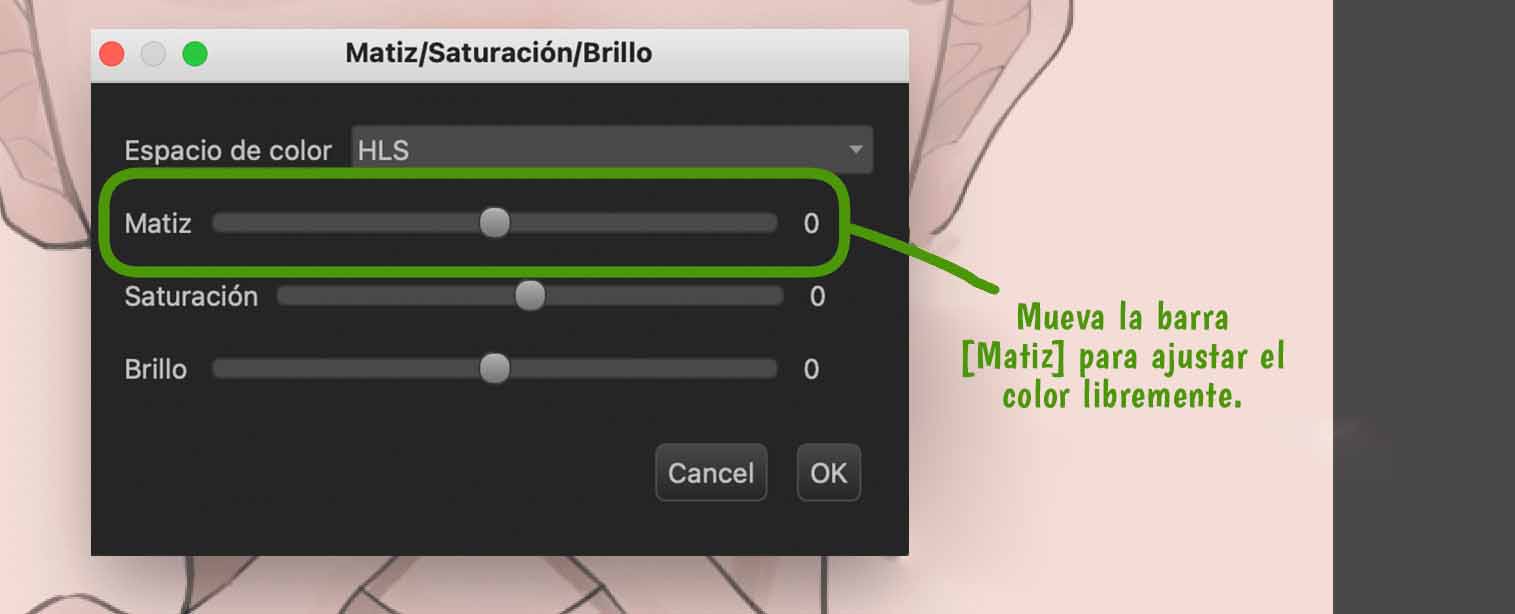
Selecciona «Filtro» en el menú superior, luego elige «Matiz…». Después, mueve la barra de matiz para cambiar el color. Es muy conveniente porque puedes compararlo con la imagen real y ajustar el color según la atmósfera que desees lograr.
☆ Técnicas adicionales ☆
Hemos presentado la técnica de simplemente añadir color con «multiplicación», pero también compartiremos técnicas adicionales.
◆ Eliminar el color de una sola parte de la ilustración
Con una capa de multiplicación, puedes eliminar el color de una parte y lograr una ilustración con una atmósfera ligeramente diferente.
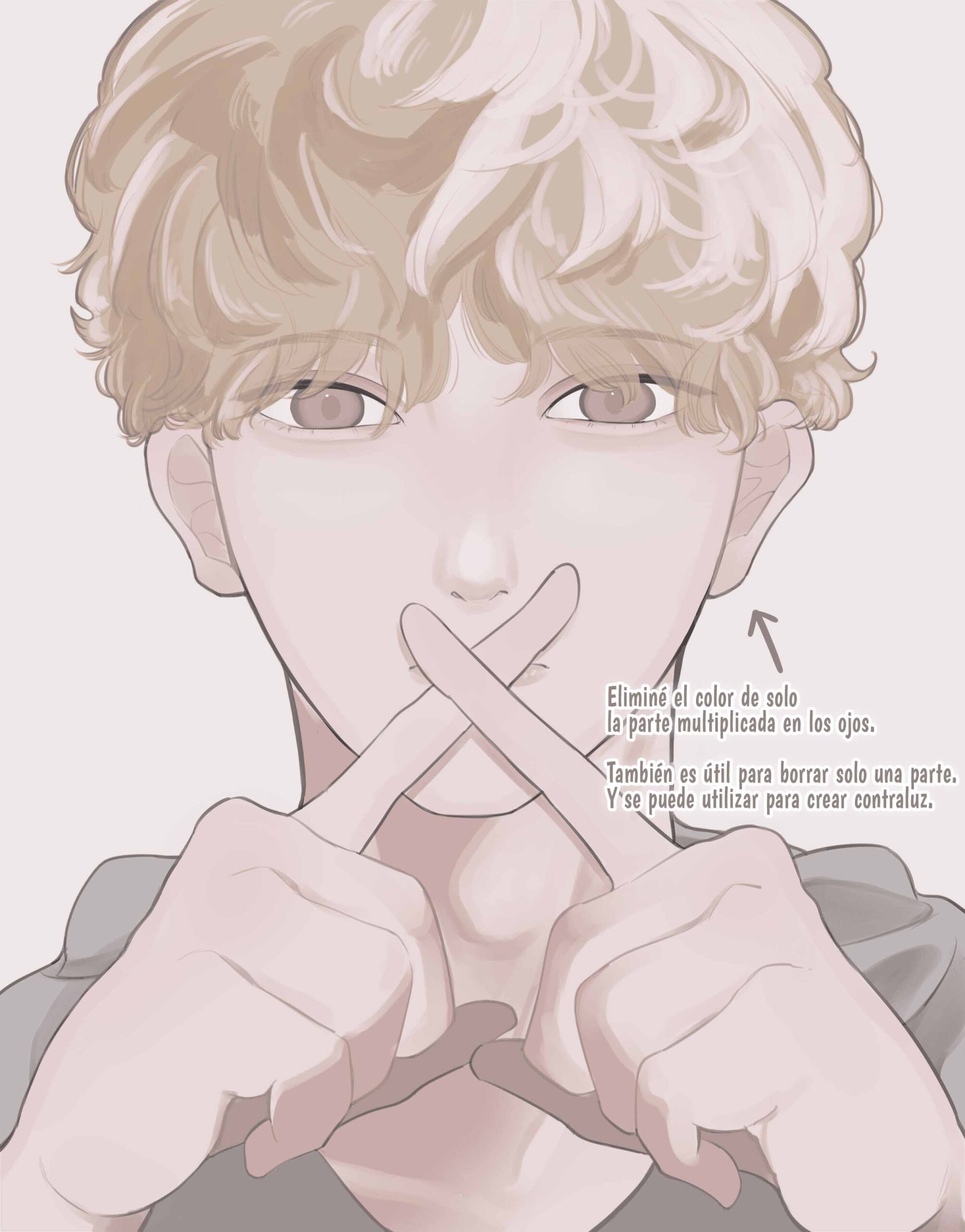
Hemos eliminado el color de los ojos.
Como ya no está influenciado por la capa de multiplicación, los ojos se han vuelto muy llamativos.
◆ Cambiar el color o aplicar un degradado a una parte del dibujo
Cambiando el color de ciertas partes, puedes lograr una ilustración con una atmósfera diferente.
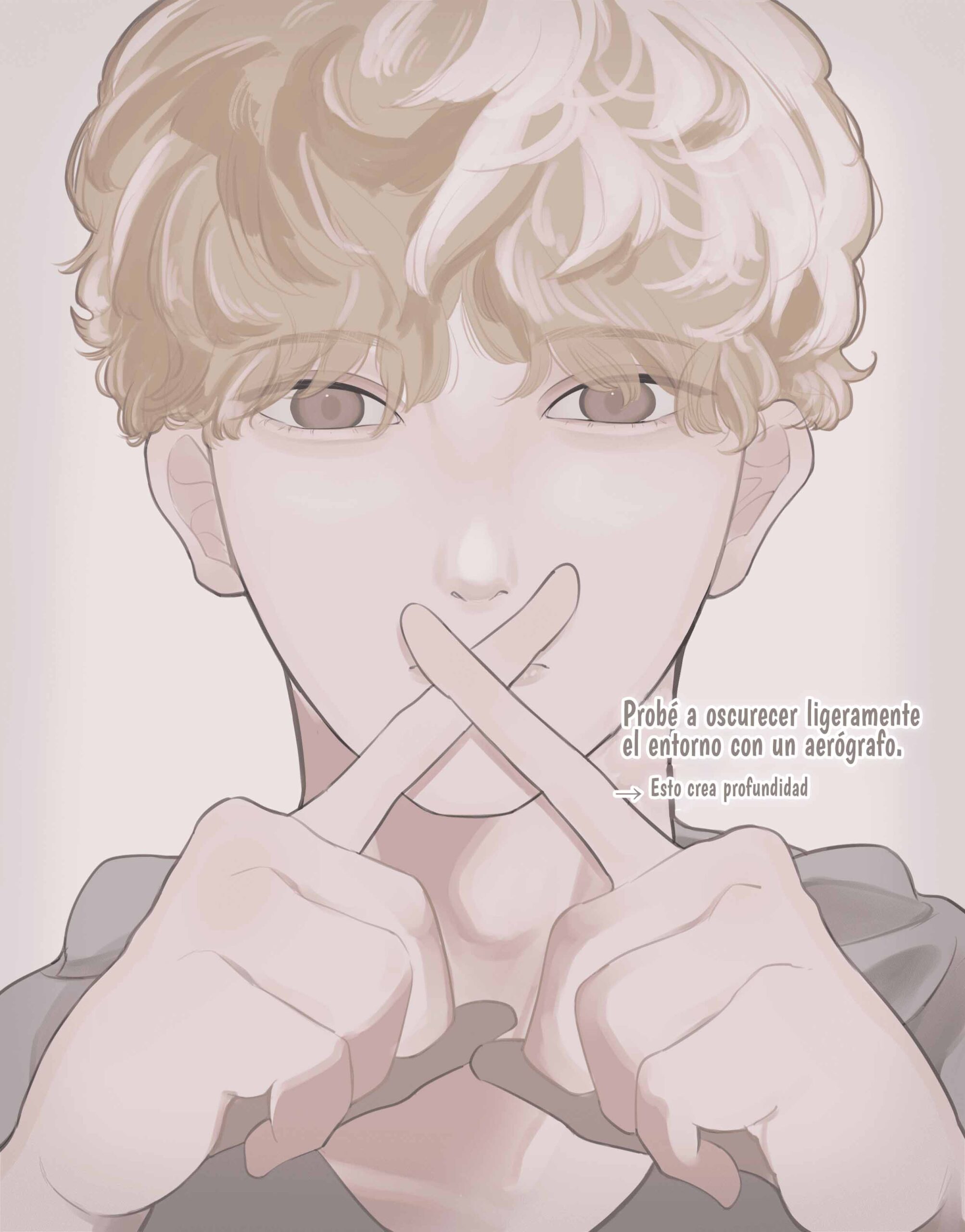
En esta ocasión, hemos aplicado un color ligeramente más oscuro que el que se había utilizado inicialmente en los bordes del lienzo con un aerógrafo.Esto ha dado profundidad a la ilustración.
También, al aplicar un degradado en general, se logra una sensación diferente.
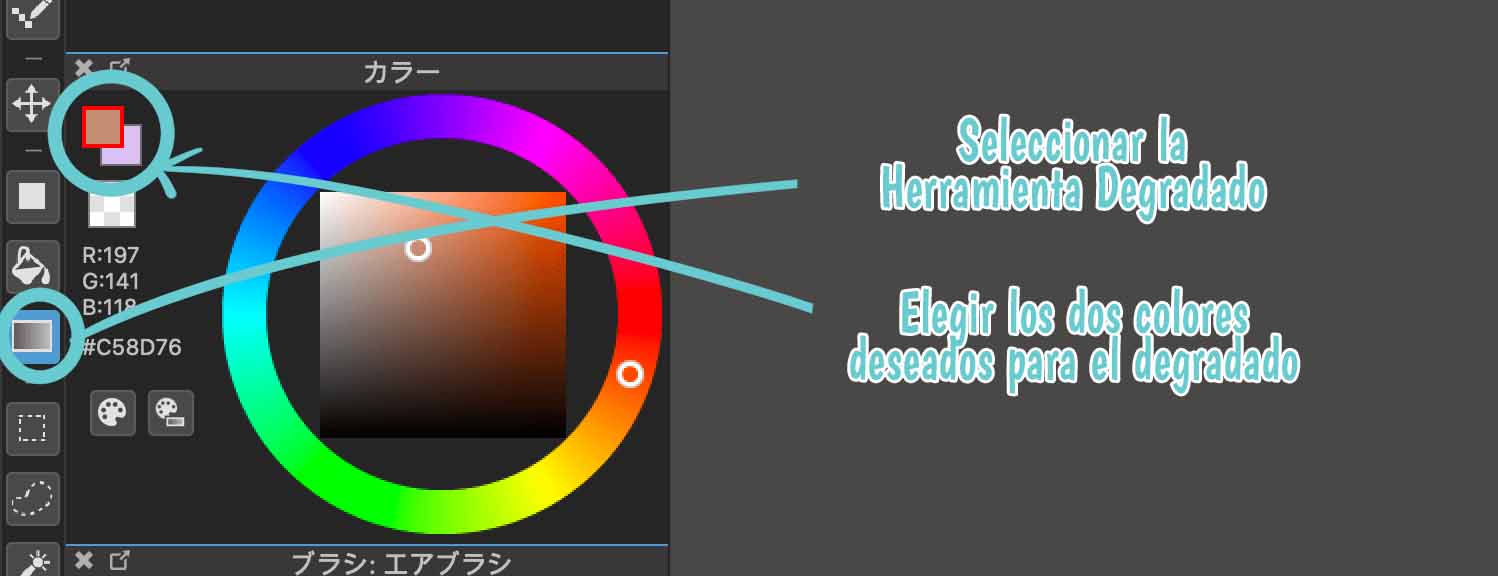
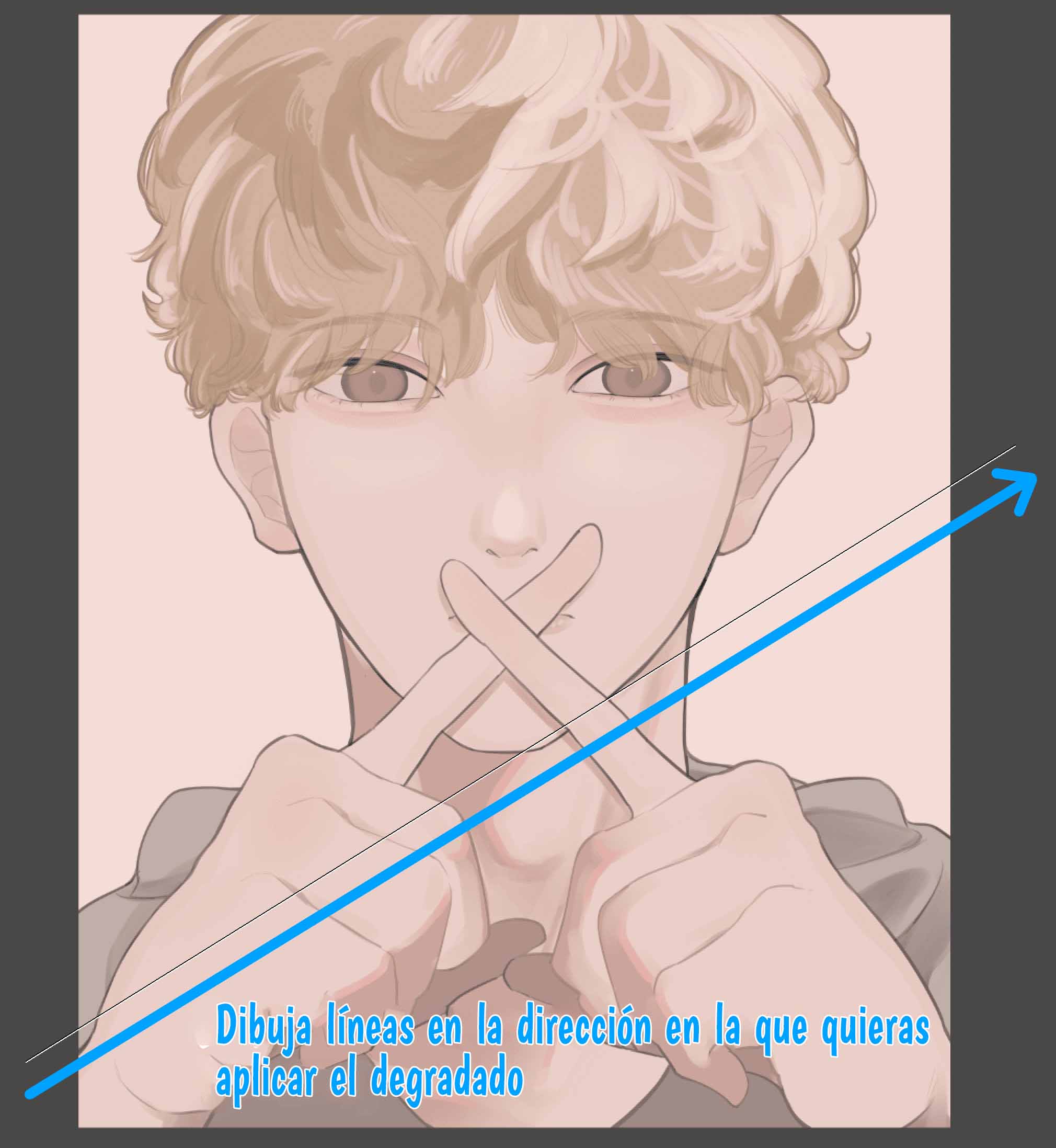
Selecciona la herramienta de degradado y elige dos colores para aplicar el degradado. Luego, dibuja una línea en la dirección en la que desees aplicar el degradado.

Como resultado, la capa de multiplicación en sí misma ha obtenido un degradado, añadiendo una atmósfera suave a toda la ilustración.
Puedes ajustar la opacidad según tus preferencias para cambiar la intensidad del color.
Además del «multiplicación», hay muchas otras técnicas para procesar ilustraciones.
Puedes consultar otras técnicas:
https://medibangpaint.com/es/use/2023/03/2-effects-for-eye-catching-illustrations/
medibangpaint.com/es/use/2021/06/how-to-finish-the-illustration-with-overlay/
Palabras finales
Presentamos una técnica básica perfecta para aquellos que se enfrentan por primera vez al procesamiento de ilustraciones: la técnica de combinación de capas llamada «multiplicación».
El procesamiento con «multiplicación» es una técnica relativamente fácil de usar para cualquier tipo de ilustración. Cambiando la tonalidad de las capas, puedes modificar la atmósfera de la ilustración a tu antojo, lo que hace que este proceso sea tan divertido como elegir un filtro para una foto.
Incluso si te sientes inseguro acerca del procesamiento, te animamos a darle una oportunidad a esta técnica sencilla, y creemos que te darás cuenta de lo divertido que puede ser.
¡Anímate a probar otras técnicas de procesamiento a medida que avanzas!
(Texto e ilustración por: はらなおこ)
twitter:@nao_comic
\ We are accepting requests for articles on how to use /




















